Việc thêm chữ viết tay hay các tác phẩm nghệ thuật cá nhân vào video có thể ngay lập tức tạo nên sự độc đáo và chân thực. Với Final Cut Pro trên iPad, quá trình này trở nên dễ dàng và trực quan hơn bao giờ hết, mở ra khả năng sáng tạo không giới hạn cho các nhà làm phim di động.
Live Drawing trên Final Cut Pro cho iPad: Điểm Nhấn Sáng Tạo
Apple đã giới thiệu tính năng Live Drawing cùng với ứng dụng Final Cut Pro dành cho iPad vào năm 2023, mang đến một công cụ mạnh mẽ giúp người dùng nâng tầm các dự án video của mình. Với tính năng này, bạn có thể sử dụng Apple Pencil để vẽ trực tiếp lên các đoạn clip sau khi nhập chúng vào ứng dụng chỉnh sửa video. Những nét vẽ này sẽ xuất hiện trên thước phim như thể chúng đang được vẽ ra trong thời gian thực, tạo hiệu ứng ấn tượng và làm cho video của bạn trở nên sống động, hấp dẫn hơn.
Hướng Dẫn Sử Dụng Live Drawing Chi Tiết
Để khai thác sức mạnh của Live Drawing, bạn cần đảm bảo thiết bị của mình đáp ứng các yêu cầu nhất định và làm theo các bước dưới đây.
Yêu Cầu Hệ Thống và Đăng Ký
Bạn sẽ cần một chiếc iPad trang bị chip M-series (hoặc iPad mini thế hệ 7) và một gói đăng ký ứng dụng Final Cut Pro. Chi phí đăng ký là 5 USD mỗi tháng hoặc 49 USD cho một năm, kèm theo tùy chọn dùng thử miễn phí 1 tháng để bạn có thể trải nghiệm trước khi quyết định.
Các Bước Vẽ Trực Tiếp Trên Video
Khi đã có đủ điều kiện, hãy làm theo các bước sau:
- Mở Final Cut Pro và tạo một dự án mới.
- Tìm biểu tượng bút chì nằm gần cạnh trên của màn hình.
- Mặc dù bạn không nhất thiết phải có footage trên timeline để bắt đầu vẽ, nhưng việc có sẵn các clip sẽ giúp bạn hình dung và căn chỉnh các nét vẽ trực tiếp lên nội dung video của mình.
 Giao diện timeline Final Cut Pro trên iPad hiển thị biểu tượng Live Drawing
Giao diện timeline Final Cut Pro trên iPad hiển thị biểu tượng Live Drawing
Lựa Chọn Công Cụ Vẽ và Tùy Chỉnh
Trong menu Live Drawing, bạn có thể chọn từ bảy công cụ vẽ khác nhau: bút mực (pen), bút dạ quang (highlighter), bút chì (pencil), monoline, bút máy (fountain pen), màu nước (watercolor) hoặc bút sáp (crayon). Hãy chọn công cụ phù hợp nhất với ý tưởng của bạn và bắt đầu sáng tạo.
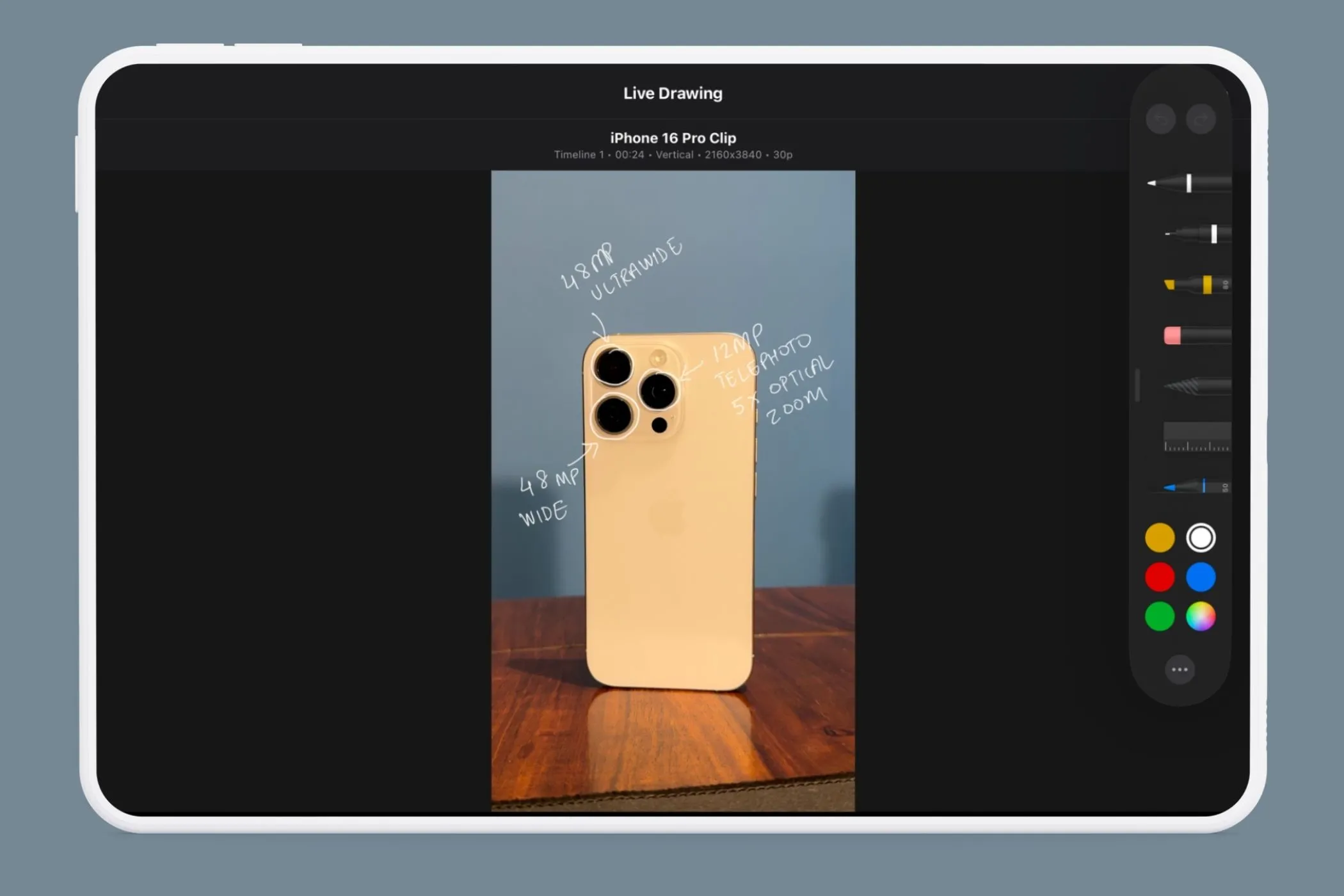 Menu chọn công cụ vẽ Live Drawing trong Final Cut Pro trên màn hình iPad
Menu chọn công cụ vẽ Live Drawing trong Final Cut Pro trên màn hình iPad
Sau khi ghi lại nét vẽ Live Drawing, bạn có thể tinh chỉnh các thuộc tính của nó như Opacity (Độ mờ), Blend Mode (Chế độ hòa trộn) và thời gian Draw On (Thời gian xuất hiện) thông qua menu Inspect. Opacity và Blend Mode giúp bạn điều chỉnh nét vẽ hòa hợp với footage nền, trong khi Draw On cho phép bạn tùy chỉnh cách nét vẽ xuất hiện dần trên màn hình, tạo hiệu ứng mượt mà.
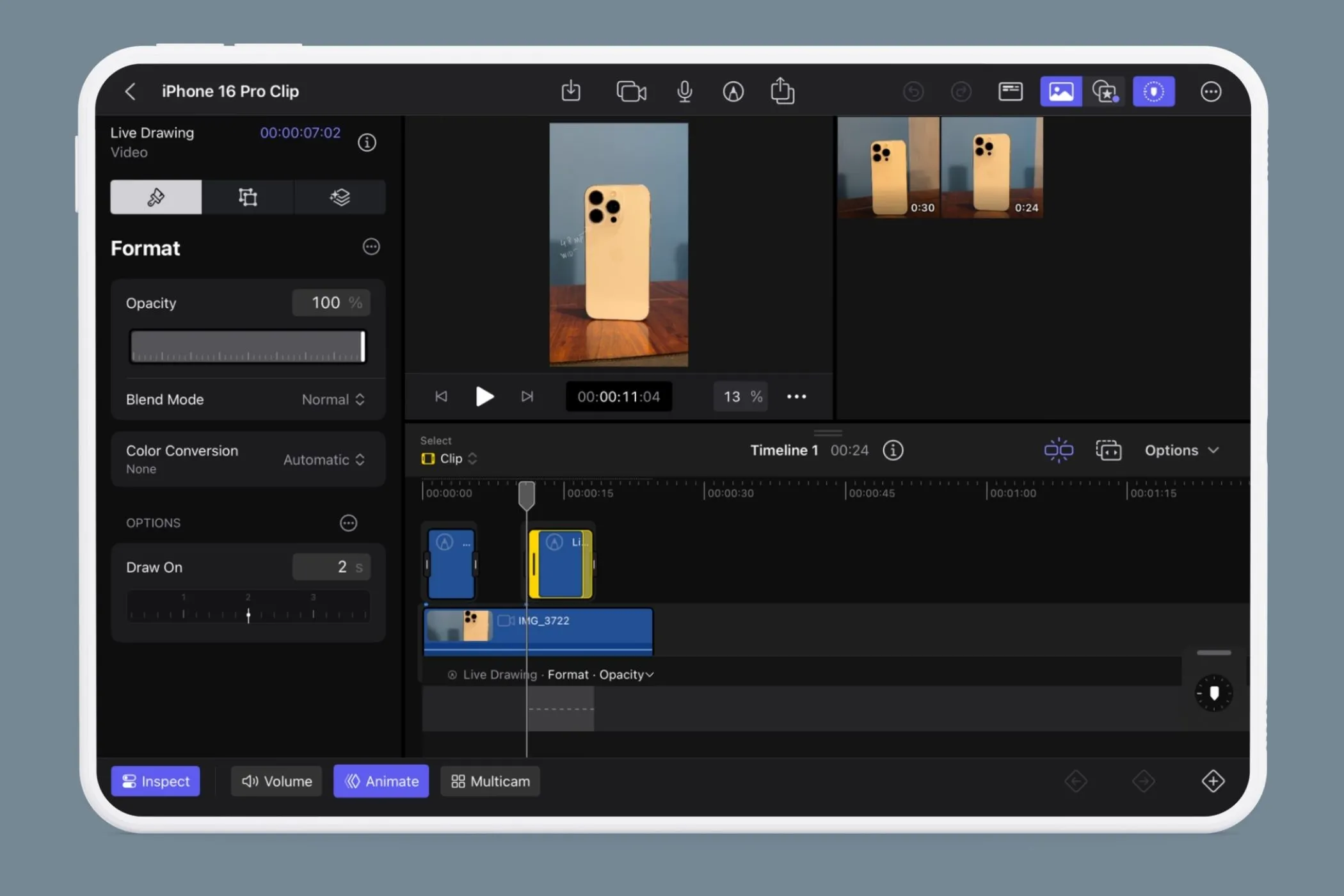 Các tùy chọn Opacity, Blend Mode, và Draw On trong menu Inspect của Live Drawing trên Final Cut Pro iPad
Các tùy chọn Opacity, Blend Mode, và Draw On trong menu Inspect của Live Drawing trên Final Cut Pro iPad
Live Drawing đã thực sự thay đổi cách chúng ta chỉnh sửa video, làm cho công việc này trở nên sáng tạo và thú vị hơn rất nhiều. Đây là một tính năng khai thác tối đa tiềm năng của iPad và minh chứng rằng Apple Pencil không chỉ đơn thuần là một công cụ để ghi chú mà còn là trợ thủ đắc lực cho các nhà sáng tạo nội dung chuyên nghiệp.
Live Drawing mang đến một cách tiếp cận mới để cá nhân hóa và làm phong phú thêm nội dung video. Hãy thử nghiệm tính năng này trên Final Cut Pro iPad của bạn và khám phá những khả năng sáng tạo không giới hạn mà nó mang lại!


